- „PS4“ pranešimas apie rimtą klaidą įvyko paprastai atnaujinus programinę-aparatinę įrangą.
- „PS4“ rimtų klaidų ciklas gali sukelti daug nusivylimo, ypač jei esate aistringas žaidėjas.
- Trikčių šalinimo parinktis lengva stebėti ir jos turėtų būti naudingos jūsų aplinkybėmis.
- Įrenginio atstatymas į gamyklinius nustatymus yra patikrintas būdas išvengti rimtos PS4 klaidos problemos.

- CPU, RAM ir tinklo ribotuvas su karštų skirtukų žudiku
- Tiesiogiai integruota su „Twitch“, „Discord“, „Instagram“, „Twitter“ ir „Messenger“
- Įmontuoti garso valdikliai ir pritaikyta muzika
- Pasirinktinės „Razer Chroma“ spalvų temos ir priverčia tamsius puslapius
- Nemokamas VPN ir skelbimų blokatorius
- Atsisiųskite „Opera GX“
Daugybė žaidėjų susidūrė su tokia varginančia situacija
Playstation 4 konsolė: atnaujinus sistemos programinę-aparatinę įrangą, konsolė užstrigo paleidžiant, rodant klaidos pranešimą.Visas pranešimas skelbia: Sistemos programinėje įrangoje įvyko rimta klaida. PS4 bus paleistas iš naujo.
Tas pats nutiko vartotojams, kurie netyčia ar ne atjungę jų PS4, kol jis nebuvo visiškai išjungtas.
Čia nėra daug galimybių ištirti, nes konsolės naudoti beveik neįmanoma, tačiau šiame straipsnyje bandome šiek tiek paaiškinti šį klausimą.
Kaip aš galiu ištaisyti rimtą klaidą, įvykusią PS4?
1. Atkurkite gamyklinius nustatymus
- Prijunkite valdiklį prie konsolės naudodami USB laidą.
- Paspauskite PS4 maitinimo mygtuką, kol konsolė du kartus pypsės.
- Norėdami įjungti saugųjį režimą, paspauskite valdiklio PS4 mygtuką.
- Čia slinkite į Atkurti duomenų bazę variantą ir tęskite.
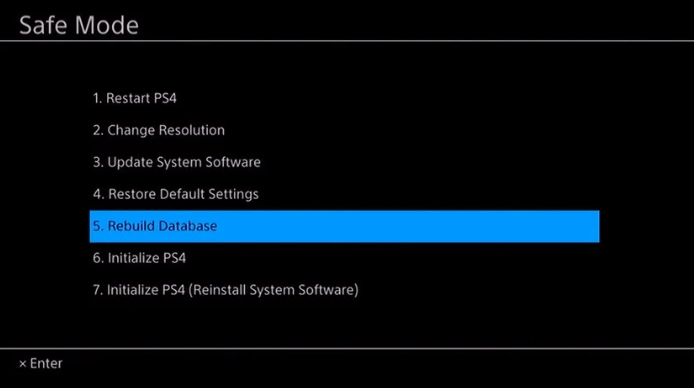
- Leiskite užbaigti procesą ir pabandykite iš naujo paleisti konsolę, kaip paprastai darote.
Tai išvalys sistemą nuo sugadintų failų, bet taip pat atkurs duomenų bazę ir išvalys viską, ką išsaugojote iki to laiko.
Taigi įsitikinkite, kad turite paruoštą failų atsarginę kopiją.
2. Iš naujo įdiekite programinę įrangą naudodami USB
- „FAT32“ USB sukūrė aplanką pavadinimu PS4. Tame aplanke sukurkite kitą aplanką pavadinimu ATNAUJINTI.
- Atsisiųskite diegimo failą iš Oficialus „PlayStation“ puslapisir išsaugokite jį aplanke UPDATE kaip PS4UPDATE.PUP. ( PS4 turi būti USB atminties įrenginio šaknyje, o kitame aplanke jo nėra.)
- Atlikite pirmuosius 3 veiksmus, paminėtus ankstesniame sprendime, kad įeitumėte į saugųjį režimą.
- Čia pasirinkite Inicializuokite PS 4tada Atnaujinti iš USB atminties įrenginio ir gerai.
Tai taikoma tik tuo atveju, jei turite USB su PS4 programine įranga; ir tikiuosi, kad pultas jį perskaitys. Kai kuriais atvejais vartotojai skundėsi, kad konsolė užtruko labai ilgai, kol ji atpažino failą.
Tikimės, kad vienas iš šių sprendimų yra naudingas jūsų situacijoje, nes šios rekomendacijos pasirodė naudingos kitiems vartotojams.
Nedvejodami pasidalykite savo patirtimi su mumis arba pasiūlykite kitą šios problemos sprendimo būdą naudodami toliau pateiktą komentarų skyrių.
Dažnai užduodami klausimai
Sunkus „PlayStation“ nustatymas iš naujo atliekamas saugiuoju režimu ir rekomenduojamas tik tuo atveju, jei: tam tikros sistemos klaidos.
Gali būti, kad jūsų PS4 gali staiga išsijungti dėl sugedusio komponento.
Tai klaida, kuri dažnai įvyksta atnaujinus sistemą. Nebent klaida taip pat yra kodas, problemą galite išspręsti tik per saugųjį režimą.

![„PlayStation 4“ klaidų kodai CE-34878-0, CE 30005-8 [Visiškas taisymas]](/f/0a0ab039d0a6698f1687612bda54955f.jpg?width=300&height=460)
![PS4 klaidos kodas NW-31449-1 [Visas pataisymas]](/f/324d28d09b99f0acef8f0c578ac2c074.jpg?width=300&height=460)
